Comment lancer des applications instantanément avec Wox sous Windows

Découvrez comment utiliser Wox pour lancer vos applications, exécuter des commandes et plus encore, instantanément.

Windows 10 et Windows 8 contiennent un fichier virtuel nommé Swapfile.sys . Ce fichier est stocké dans votre système de lecteur, avec Pagefile.sys et Hiberfil.sys . Alors pourquoi Windows contient-il à la fois un fichier Swap et un fichier Page ?
Windows échange certaines données inutilisées dans des fichiers Swap. Ce fichier est désormais utilisé pour de nouvelles applications « universelles » – également appelées applications Metro. Peut-être qu'à l'avenir, Windows utilisera davantage ce fichier d'échange.
1. Swapfile.sys, Pagefile.sys et Hiberfil.sys
Tout comme Pagefile.sys et Hiberfil.sys , Swapfile est stocké par défaut dans le lecteur C. Vous ne pouvez voir le fichier d'échange que lorsque vous activez l' option Afficher les fichiers et dossiers cachés et désactivez (désactivez) l' option Masquer les fichiers protégés du système d'exploitation.
Hiberfil.sys est utilisé par Windows pour stocker tout le contenu sur la RAM lorsque vous utilisez la fonctionnalité Hibernate. De plus, le fichier Hiberfil.sys prend également en charge l'activation du nouveau « démarrage hybride » - une fonctionnalité de démarrage rapide sur Windows 8 et Windows 10.
Pagefile.sys est la quantité de RAM virtuelle utilisée par Windows s'il n'y a pas suffisamment de RAM réelle.
2. À quoi sert Swapfile ?
Il n'y a pas beaucoup d'informations officielles de Microsoft sur le fichier Swapfile.sys . Cependant, vous pouvez trouver des réponses sur le blog officiel de Microsoft ainsi que sur les forums de questions-réponses.
En bref, Swapfile.sys est utilisé pour échanger des données entre les nouvelles applications Microsoft telles que les applications universelles, les applications Windows Store, les applications Metro....
La façon dont Windows gère ces applications est complètement différente de la gestion des applications traditionnelles sur le bureau. L'expert Microsoft Black Morrison explique Swapfile.sys :
"Vous vous demandez peut-être pourquoi avons-nous besoin d'un autre fichier virtuel ? La raison est simple : lorsque nous avons introduit Modern App, nous avions besoin d'un moyen de gérer une toute nouvelle mémoire d'application à côté de la méthode traditionnelle de gestion de la mémoire virtuelle/du fichier d'échange" .
"Windows 8 peut écraser une session entière d'une application moderne suspendue sur le disque dur pour libérer plus de mémoire lorsque le système est surchargé. Ce processus est similaire au processus de mise en veille prolongée d'une application, puis de l'exécuter. revenir lorsque l'utilisateur l'ouvre Dans ce cas, Windows 8 a plus d'avantages (le mécanisme pour suspendre/restaurer les applications modernes est vide)" .

3. Que se passe-t-il lorsque Swapfile.sys est activé ?

Si l’ordinateur que vous utilisez dispose de 2 Go de RAM – la quantité minimale de RAM pour Windows 10 64 bits. Votre capacité de RAM sera rapidement « remplie » par les programmes et applications que vous installez sur le système. Ensuite, vous devrez « libérer » la quantité de RAM sur votre ordinateur pour le rendre plus fluide. Il n’y a rien de « mal » à utiliser toute la RAM de votre ordinateur, mais cela peut provoquer des erreurs et des problèmes sur le système.
Au lieu de laisser Windows fonctionner dans un état « lent » en raison d'un manque de RAM et que vous ne disposez pas de suffisamment d'espace libre à utiliser, l'exécution d'autres applications Windows, comme au moins la barre des tâches, sera déplacée vers le disque dur. où les fichiers seront « échangés » dans le fichier d’échange jusqu’à ce que vous deviez utiliser ces fichiers. Cela vous aidera à libérer de l'espace libre dans la RAM.
Si vous essayez d'accéder à une application qui est actuellement « cachée » dans le fichier d'échange et que vous ne disposez pas de suffisamment de RAM libre, un autre processus dans votre RAM sera « déplacé » pour faire de la place à d'autres applications que vous souhaitez utiliser. Swapfile.sys fonctionne avec Pagefile.sys pour prendre en charge la RAM libérée.
4. Que se passe-t-il lorsque Swapfile.sys est désactivé ?

Sans le fichier d'échange, certaines applications Windows modernes ne pourront pas s'exécuter – ou si d'autres applications peuvent s'exécuter, des plantages se produiront également.
Lorsque le fichier d'échange ou le fichier d'échange n'est pas activé, la RAM ne fonctionnera pas efficacement et peut provoquer des erreurs. Et une fois que votre RAM est remplie et qu’aucun fichier sur le disque dur n’y entre, les applications se bloquent ou se bloquent.
5. Étapes pour désactiver Swapfile.sys
Note:
Si vous êtes un utilisateur de longue date avec beaucoup d'expérience, vous devez utiliser cette méthode pour désactiver Swapfile.sys.
Si vous souhaitez désactiver les fichiers d'échange sur votre ordinateur et que vous ne souhaitez pas modifier le registre, suivez les étapes ci-dessous :
1. Cliquez avec le bouton droit sur le bouton Démarrer.
2. Cliquez pour sélectionner Panneau de configuration .
3. Cliquez pour sélectionner Système.

4. Cliquez pour sélectionner Paramètres système avancés.
5. Cliquez sur l'onglet Avancé dans le coin supérieur de la fenêtre.

6. Dans la section Performances , cliquez sur Paramètres.
7. Cliquez sur l'onglet Avancé dans le coin supérieur de la fenêtre.
8. Dans la section Mémoire virtuelle , cliquez sur Modifier.
9. Décochez la case à côté de l'option Gérer automatiquement la taille du fichier d'échange….

10. Cliquez sur Aucun fichier d'échange.
11. Cliquez pour sélectionner Définir.

12. Cliquez sur Oui.
13. Cliquez sur OK.

14. Redémarrez votre ordinateur.
Après avoir démarré votre ordinateur, Swapfile.sys et Pagefile.sys sont désactivés avec succès.
Pour réactiver Swapfile.sys et Pagefile.sys, suivez les mêmes étapes et cochez l'option Gérer automatiquement la taille du fichier d'échange... et redémarrez votre ordinateur.
6. Comment désactiver Swapfile.sys sans désactiver Pagefile.sys ?

Pour une raison quelconque, vous souhaitez désactiver Swapfile.sys mais vous ne souhaitez pas désactiver Pagefile.sys, vous pouvez le faire via le registre.
1. Cliquez avec le bouton droit sur le bouton Démarrer.
2. Cliquez pour sélectionner Exécuter.
3. Dans la fenêtre de commande Exécuter, entrez regedit.exe et appuyez sur Entrée pour ouvrir la fenêtre Regitry Editor.

4. Dans la fenêtre de l'Éditeur du Registre, double-cliquez sur HKEY_LOCAL_MACHINE.
5. Double-cliquez sur SYSTÈME.

6. Double-cliquez sur CurrentControlSet.
7. Double-cliquez sur Contrôle.

8. Double-cliquez sur Gestionnaire de sessions.
9. Cliquez pour sélectionner Gestion de la mémoire.
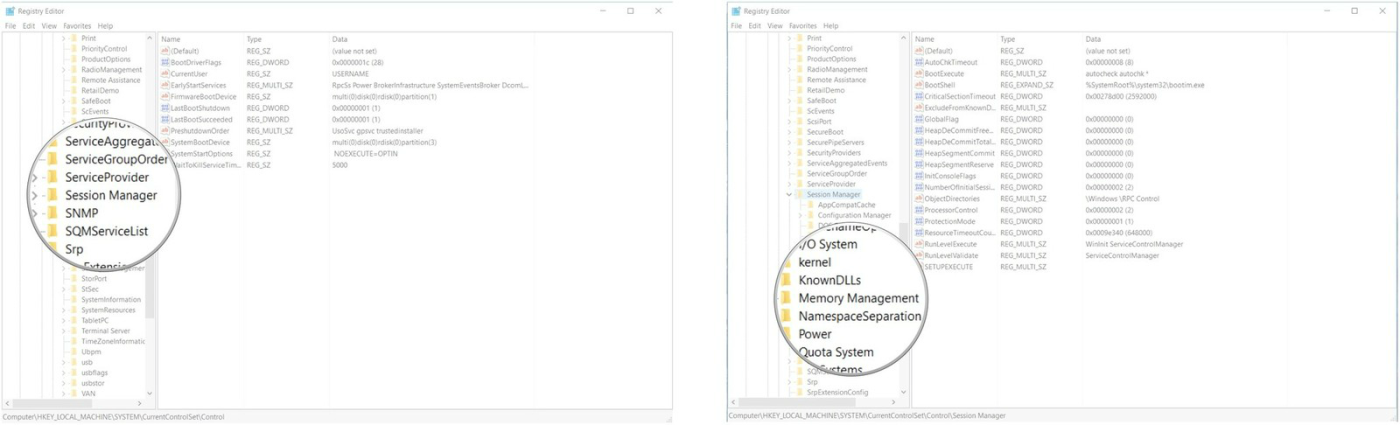
10. Cliquez avec le bouton droit sur n'importe quel espace vide dans le volet droit.
11. Cliquez sur Nouveau.
12. Cliquez pour sélectionner DWORD (32 bits).
13. Nommez ce nouveau SwapfileControl DWORD (32 bits) et appuyez sur Entrée.
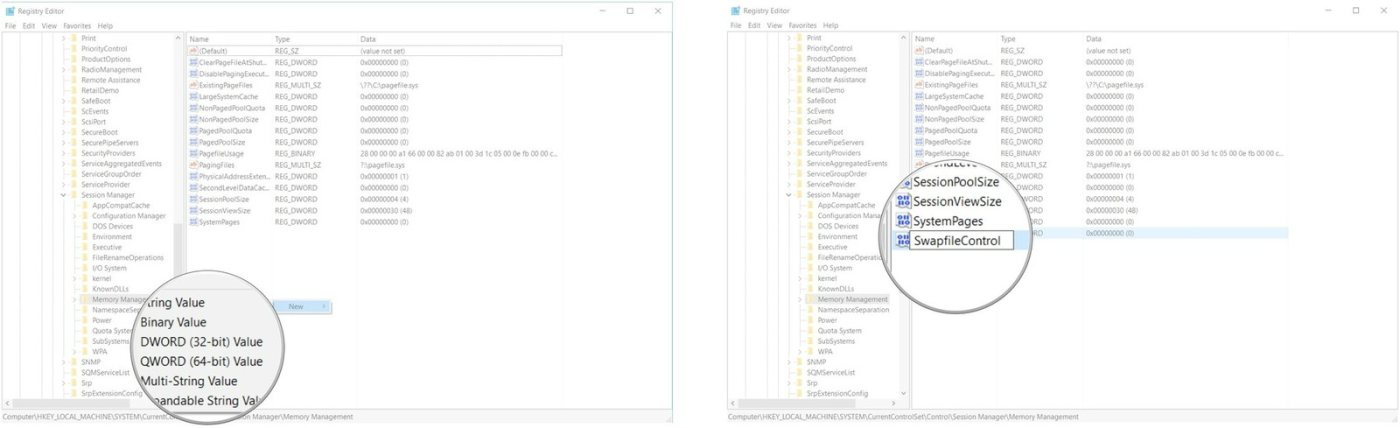
14. Redémarrez votre ordinateur.
Si vous souhaitez réactiver Swapfile.sys, suivez les mêmes étapes et supprimez l' élément SwapfileControl que vous avez créé et vous avez terminé.
7. Comment supprimer le fichier Swapfile.sys ?
Le fichier Swapfile.sys est assez petit, environ 256 Mo. Vous n'avez donc pas besoin de supprimer le fichier. Même si la mémoire de votre tablette est presque pleine, swapfile.sys aide vos applications à mieux fonctionner.
Le fichier Swapfile.sys est géré avec le fichier Pagefile.sys . Par conséquent, lorsque vous désactivez (désactivez) le fichier Pagefile.sys , le fichier Swapfiel.sys sera également désactivé (désactivé).
Cependant, si vous souhaitez supprimer ce fichier Swapfile.sys , vous pouvez suivre les étapes ci-dessous :
Tout d'abord, ouvrez le menu Démarrer , puis tapez Performances dans la zone de recherche, puis sélectionnez Ajuster l'apparence et les performances de Windows.

Dans la fenêtre Options de performances , cliquez sur l' onglet Avancé , puis cliquez sur Modifier dans la section Mémoire virtuelle.

Décochez Gérer automatiquement la taille du fichier d'échange pour tous les lecteurs , puis sélectionnez un lecteur, sélectionnez Aucun fichier d'échange , puis cliquez sur Définir.
Ensuite, les fichiers Pagefile.sys et Swapfile.sys seront supprimés de votre lecteur.

Votre prochaine tâche consiste à redémarrer l'appareil. Cliquez sur OK pour poursuivre le processus de redémarrage.
De plus, vous pouvez créer un fichier Pagefile.sys sur un autre lecteur, Windows déplacera les nouveaux fichiers virtuels vers votre lecteur.
Vous pouvez vous référer à :
2 étapes pour ouvrir le clavier virtuel sous Windows XP/7/8/8.1
10 conseils que les utilisateurs de Windows 8.1 doivent connaître
Bonne chance!
Découvrez comment utiliser Wox pour lancer vos applications, exécuter des commandes et plus encore, instantanément.
Découvrez comment créer un cercle jaune autour du pointeur de la souris pour le mettre en surbrillance sur Windows 10. Suivez ces étapes faciles pour améliorer votre expérience utilisateur.
Découvrez pourquoi l
Sous Windows 11, configurez facilement des raccourcis pour accéder rapidement à des dossiers spéciaux dans votre menu Démarrer.
Découvrez comment résoudre l
Découvrez comment utiliser un disque dur externe avec un Chromebook pour transférer et stocker vos fichiers en toute sécurité. Suivez nos étapes pour un usage optimal.
Dans ce guide, vous apprendrez les étapes pour toujours utiliser une adresse MAC aléatoire pour votre adaptateur WiFi sous Windows 10. Optimisez votre sécurité en ligne!
Découvrez comment désinstaller Internet Explorer 11 sur Windows 10 pour optimiser l'espace de votre disque dur.
Découvrez comment utiliser Smart Defrag, un logiciel de défragmentation de disque dur gratuit et efficace, pour améliorer les performances de votre ordinateur.
Le moyen le plus simple de déverrouiller du contenu et de protéger tous les appareils avec un VPN crypté est de partager la connexion VPN via un point d








